I den första av tre artiklar, "Using Oracle JDeveloper 12c with Oracle Database 12c on Oracle Cloud Platform, Part 1", skapade vi två instanser av databastjänster för Oracle Database 12c med hjälp av Oracle Cloud Platform. En instans skapas med hjälp av snabbstartsguiden och den andra med hjälp av den detaljerade guiden. I den här andra artikeln ska vi ändra åtkomstregler för databastjänsterna för att möjliggöra åtkomst till tjänsterna. Därefter kommer vi att ansluta till Oracle Database Service-instansen som skapats med hjälp av Quick Start Wizard. Vi ska använda Oracle SID för att ansluta. I nästa artikel kommer vi att använda Oracle Database Service Name.
Den här artikeln har följande avsnitt:
- Ändra åtkomstregler
- Hämta anslutningsparametrar för Oracle Database Cloud Service
- Skapa en anslutning i JDeveloper med Oracle SID
- Slutsats
Ändra åtkomstregler
Standardinställningarna för åtkomstregler tillåter inte att databasinstanserna på Oracle Cloud nås av en extern användare. I det här avsnittet kommer vi att ändra åtkomstreglerna för att tillåta extern åtkomst. Proceduren för att möjliggöra extern åtkomst till Oracle-databasen på molnplattformen är densamma för databastjänstinstansen som skapats med snabbstartsguiden och tjänstinstansen som skapats med den detaljerade guiden. Därför kommer vi endast att diskutera för tjänsteinstansen som skapats med den detaljerade guiden. Välj Åtkomstregler i rullgardinsmenyn för tjänstehantering , som visas i figur 1.
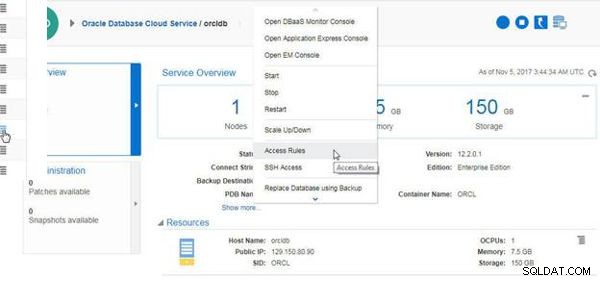
Figur 1: Åtkomstregler
Klicka på ikonen för att hantera ora_p2_dblistener åtkomstregel, som visas i figur 2.
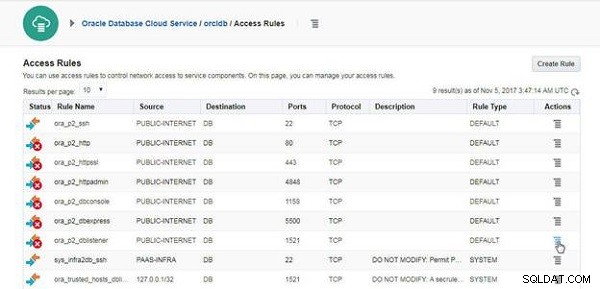
Figur 2: Åtkomstregel ora_p2_dblistener>Ikon
Välj Aktivera från alternativen som visas, som visas i figur 3.
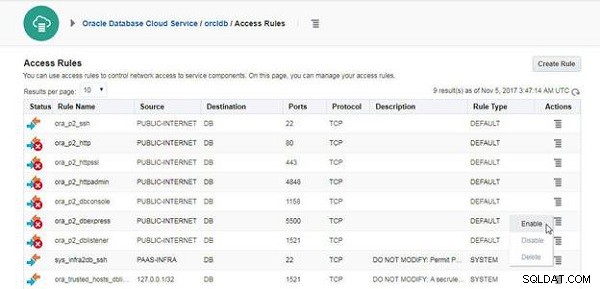
Figur 3: Aktivera
I Aktivera åtkomstregel klickar du på Aktivera , som visas i figur 4.
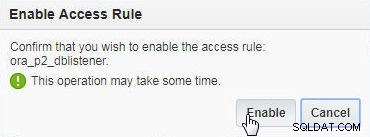
Figur 4: Aktivera åtkomstregel
Bearbetning dialogrutan visas medan åtkomstregeln aktiveras. ora_p2_dblistener åtkomstregeln visas aktiverad i figur 5.
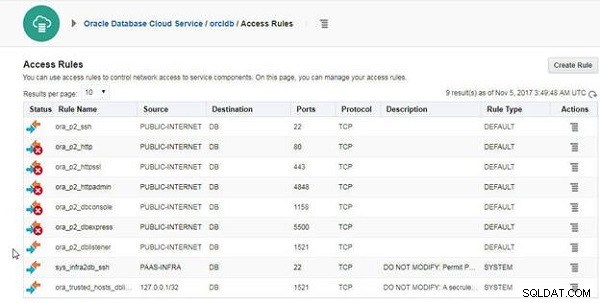
Figur 5: Åtkomstregeln ora_p2_dblistener har aktiverats
På liknande sätt, aktivera ora_p2_dblistener åtkomstregel för databastjänstinstansen skapad med snabbstartsguiden, som visas i figur 6.
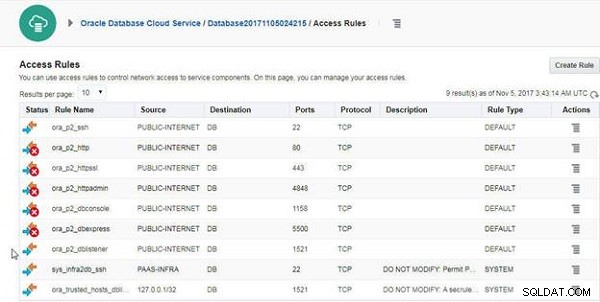
Figur 6: Åtkomstregeln ora_p2_dblistener aktiverad för snabbstartstjänstinstansen
Hämta anslutningsparametrar för Oracle Database Cloud Service
Vi behöver följande anslutningsparametrar (se tabell 1) för att en Oracle Database-tjänstinstans ska kunna ansluta till databasen.
| Anslutningsparameter | Beskrivning | Parameterinställning i Service Console |
| Värdnamn | Databasvärdens offentliga IP-adress | Resurser>Offentlig IP, som visas i figur 8 |
| SID | Oracle Database SID. Endast ett av SID eller tjänstnamn krävs för en anslutning. | Resurser>SID, som visas i figur 8 |
| Tjänstens namn | Databastjänstens namn. Endast ett av SID eller tjänstnamn krävs för en anslutning. | Substrängen Connect String efter '/', som visas i figur 9 |
| JDBC-port | JDBC-porten som krävs för att ansluta till Oracle Database. | 1521 som i Connect String som visas i figur 9 |
| Användarnamn | Användarnamnet för att ansluta till Oracle Database. SYS eller SYSTEM | |
| Lösenord | Lösenordet för att ansluta till Oracle Database. Lösenordet för databastjänstinstansen som skapats med den detaljerade startguiden konfigureras i figur 14 i "Använda Oracle JDeveloper 12c med Oracle Database 12c på Oracle Cloud Platform, del 1" för tjänsteinstansen. För tjänsteinstansen som skapats med hjälp av snabbstartsguiden inkluderar service_credentials.zip som laddades ned i figur 6, även i den första artikeln, en service_credentials.txt-fil med databaslösenordet. | Visas inte i Service Console |
Tabell 1: Anslutningsparametrar
Därefter ska vi erhålla anslutningsparametrarna för Oracle Database 12c för de två tjänsteinstanserna. Klicka på orcldb länken i Tjänster , som visas i figur 7, för att lista servicedetaljer.
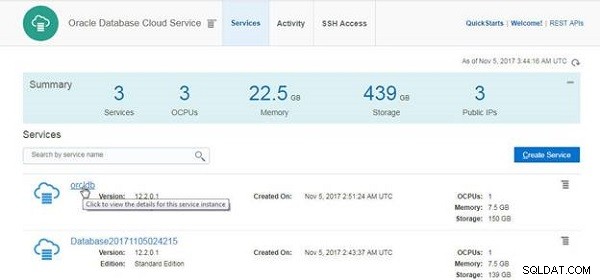
Figur 7: Tjänst ellercldb-länk
Servicedetaljen visas. Den offentliga IP-adressen listas i Resurser header, som visas i figur 8. Värdnamnet är orcldb , men kan inte användas för att konfigurera en anslutning i JDeveloper. SID är listad som ORCL i Resurser avsnitt.
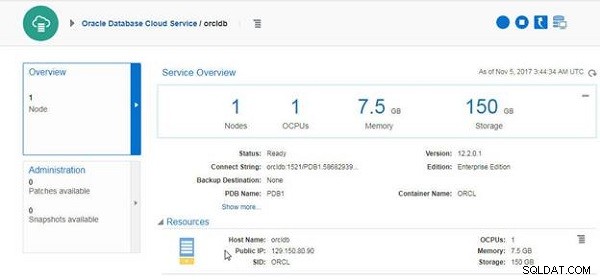
Figur 8: Resurser>Offentlig IP och SID
För tjänstens namn klickar du på det delvis visade värdet för Anslut sträng . Kopiera delsträngen efter "/" som ska användas som tjänstens namn, som visas i figur 9.
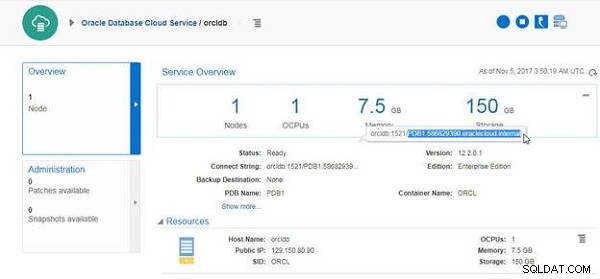
Figur 9: Erhåller tjänstens namn från Connect String
På samma sätt, för databastjänstinstansen som skapats med snabbstartsguiden, skaffa Public IP från servicekonsolen (se figur 10). SID är ORCL .
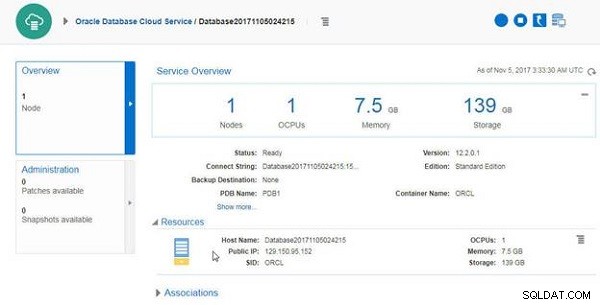
Figur 10: Offentlig IP för Oracle Database Cloud Service skapad med Quick Start Wizard
Och tjänstens namn är delsträngen efter "/" i anslutningssträngen , som visas i figur 11.
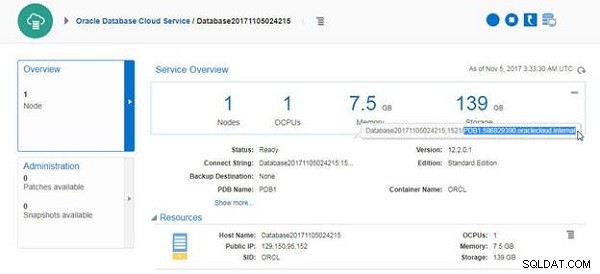
Figur 11: Tjänstens namn är delsträngen efter "/" i Connect String
Lösenordet för Oracle Database-tjänstinstansen som genereras med hjälp av snabbstartsguiden listas i service_credentials.txt fil (se figur 12), som ingår i service_credentials.zip fil som laddas ner när tjänsteinstansen skapas.
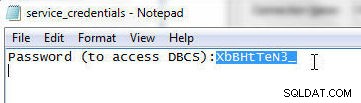
Figur 12: Lösenord för Oracle Database-tjänstinstans skapat med snabbstartsguiden
Skapa en anslutning i JDeveloper med Oracle SID
I det här avsnittet ska vi diskutera att skapa en koppling med Oracle Database-instanserna på Oracle Cloud med Oracle JDeveloper. Vi kommer att ansluta till Oracle Database-tjänstinstansen som skapats med hjälp av Quick Start Wizard. För att skapa en anslutning från Oracle JDeveloper, välj Arkiv>Ny>Från Galleri , som visas i figur 13.
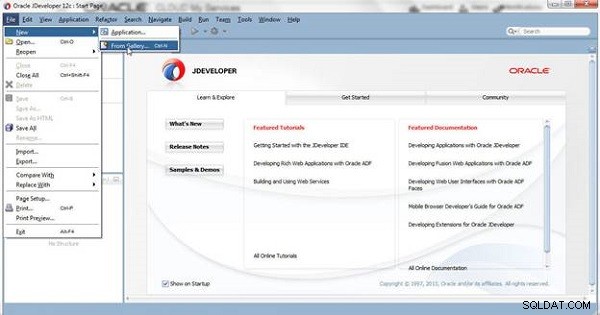
Figur 13: Arkiv>Nytt>Från Galleri
Alternativt kan du välja Arkiv>Ny>Applikation , som visas i figur 14.
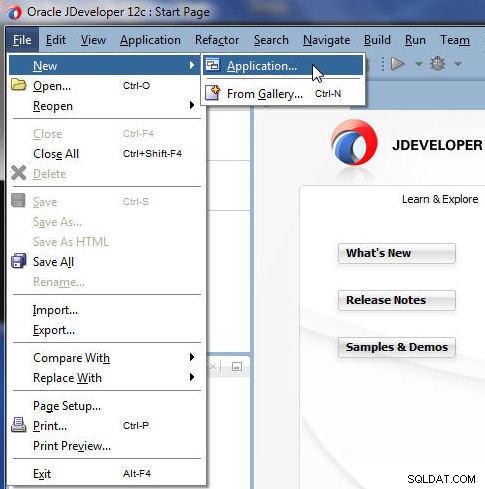
Figur 14: Arkiv>Ny>Applikation
I Nytt galleri , välj Allmänt>Anslutningar i Kategorier och Databasanslutning i Artiklar och klicka på OK, som visas i figur 15.
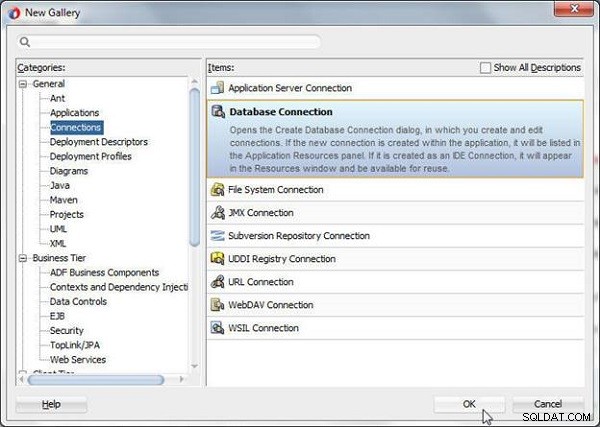
Figur 15: Nytt galleri>Databasanslutning
Funktionerna för att skapa en databasanslutning börjar laddas. Skapa databasanslutning Guiden startar, som visas i figur 16.
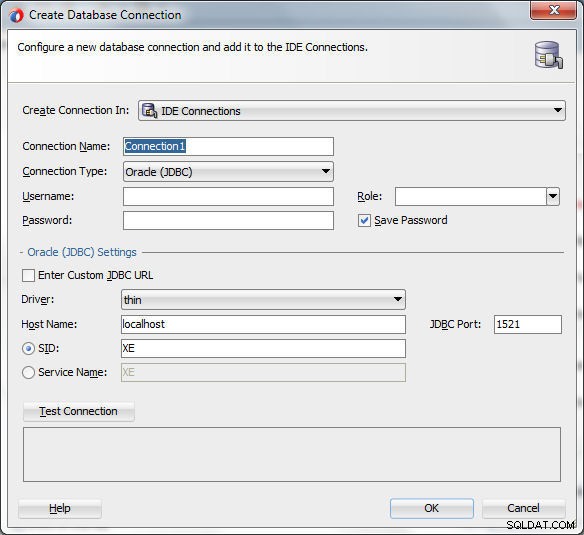
Figur 16: Skapa databasanslutning
Ange ett Anslutningsnamn (ORCLConnection) och välj Anslutningstyp som Oracle (JDBC) , som visas i figur 17.
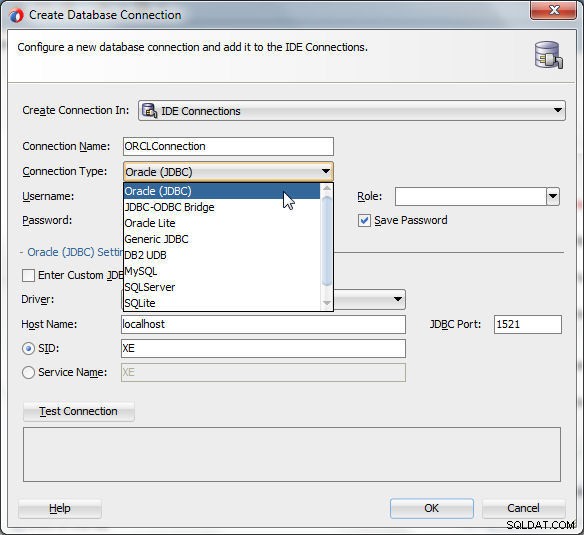
Figur 17: Välja anslutningstyp som Oracle (JDBC)
Ange Användarnamn som SYS och Lösenord som lösenordet som genereras i service_credentials.txt fil och visas i figur 12. Eftersom SYS anslutningen måste vara som SYSDBA, välj rollen som SYSDBA , som visas i figur 18. Välj valfritt Spara lösenord kryssrutan.
I Oracle (JDBC) Inställningar , välj Drivrutinen som tunn (standardvärde). Ange Värdnamn som Offentlig IP från figur 10. Välj alternativet att använda SID och ange värdet som ORCL . Klicka på Testa anslutning , som visas i figur 18.
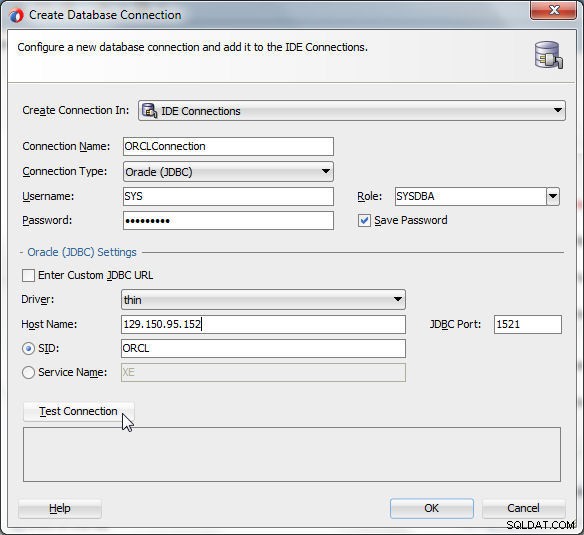
Figur 18: Testa anslutningen
Ansluter dialogrutan visas, som visas i figur 19.

Figur 19: Ansluter
Om anslutningen upprättas kommer Success! meddelande visas (se figur 20).
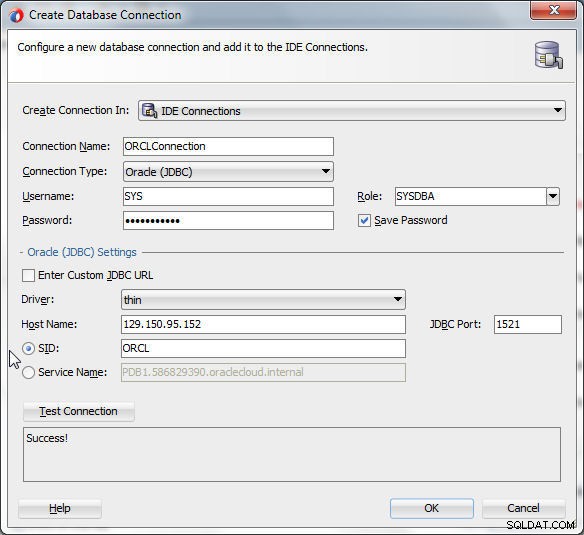
Figur 20: Anslutning etableras och framgång! Meddelande
Om en anslutning inte upprättas visas ett felmeddelande. Flera olika typer av felmeddelanden kan visas, baserat på typen av fel. Som ett exempel, om ora_p2_dblistener åtkomstregeln är inte aktiverad som diskuteras i Ändra åtkomstregler sektionen visas felet som visas i figur 21.
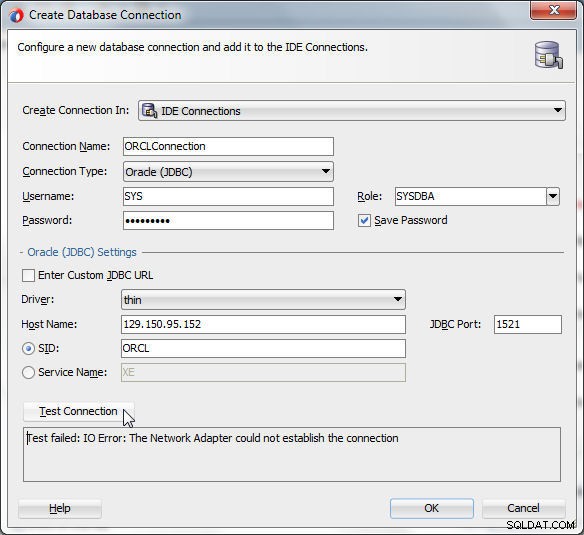
Figur 21: Felmeddelande om åtkomstregel ora_p2_dblistener inte är aktiverad
Slutsats
I den här andra av tre artiklar om att använda JDeveloper med Oracle Database 12c som körs på Oracle Cloud Platform, aktiverade vi åtkomstreglerna för att tillåta åtkomst till databasinstanserna. Därefter hämtade vi anslutningsparametrarna från servicekonsolen. Därefter kopplade vi till Oracle Database på Oracle Cloud Platform med Oracle JDeveloper med hjälp av SID. I den här artikeln kopplade vi till Oracle Database 12c-instansen skapad med hjälp av snabbstartsguiden. I den tredje artikeln ska vi ansluta till databasinstansen som skapats med hjälp av Quick Start Wizard med Oracle Service-namn. I den tredje artikeln ska vi också ansluta till Oracle Database-instansen som skapats med den detaljerade guiden. Vi ska också använda ett SQL-arbetsblad för att skapa och fråga en databastabell.
